
Hibernasi adalah fitur luar biasa dan hemat waktu yang ada dalam sistem operasi Windows, karena Anda tidak perlu menutup semua program yang sedang berjalan sebelum mematikan PC. Fitur hibernasi juga memungkinkan Anda untuk terus bekerja dari tempat yang Anda tinggalkan sebelumnya..
Sederhananya, ketika Anda menempatkan komputer ke mode sleep, ia menyimpan status saat ini (menjalankan program) ke disk. Dan ketika Anda menyalakan komputer lagi, itu mengembalikan mereka.
Jika Anda memiliki laptop atau tablet yang menjalankan Windows 10, Anda dapat mengonfigurasinya untuk mengaktifkan mode hibernasi jika baterai habis dan daya baterai tetap selama beberapa menit. Secara default, Windows 10 menampilkan pemberitahuan jika baterai lemah dan mematikan komputer Anda ketika baterai mencapai tingkat kritis..
Di bawah, kami akan menunjukkan cara mengkonfigurasi Windows 10 untuk secara otomatis menempatkan perangkat ke mode tidur jika baterai mencapai tingkat pengisian yang rendah atau kritis..
PENTING: Sebelum melanjutkan, pastikan bahwa fitur hibernasi diaktifkan di komputer Anda, karena dimatikan secara default. Lihat manual kami: Bagaimana cara menambahkan hibernasi ke menu Start Windows 10, untuk petunjuk langkah demi langkah.
Hibernasi di Windows 10 PC dengan baterai rendah.
Langkah 1: Pergi ke "Pengaturan" → "Sistem" → "Mode daya dan tidur". Klik pada tautan "Opsi Daya Lanjutan di bagian "Pengaturan Terkait".
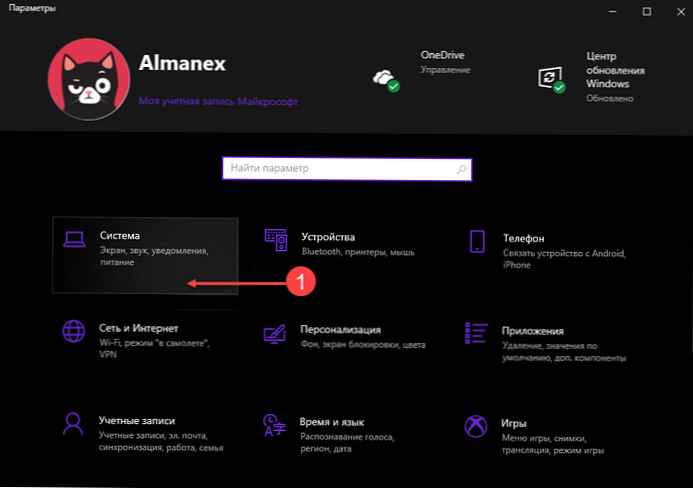
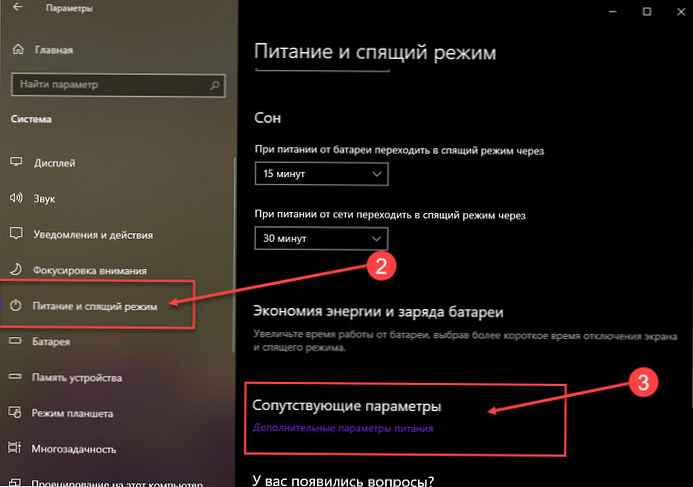
Langkah 2: Di panel kiri jendela Opsi Daya, klik "Mengatur tampilan mati".
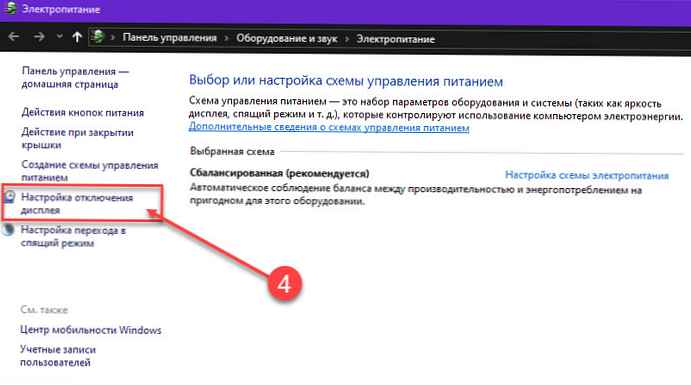
Langkah 3: Klik tautannya "Ubah pengaturan daya lanjut", untuk membuka kotak dialog Opsi Lanjutan.
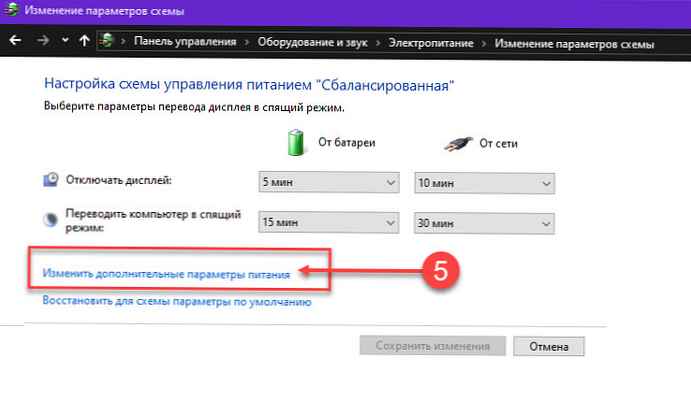
Langkah 4: Luaskan bagian "Baterai", untuk membuka subbagian. Sekarang perluas bagian "Efeknya hampir sepenuhnya menguras baterai. Ubah Mode "Di Baterai" dan "Dari jaringan" pada Hibernasi.
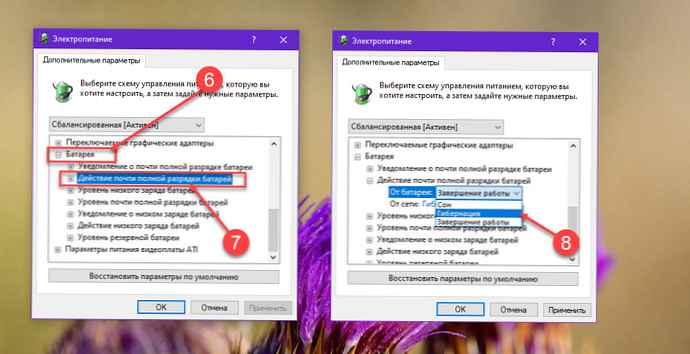
Jika Anda ingin memasukkan komputer ke mode ini saat level baterai mencapai level rendah, perluas pohon tindakan "Tindakan Baterai Rendah", lalu pilih Hibernasi untuk Baterai dan Listrik. Kami tidak menyarankan pengaturan Windows 10 untuk hibernasi ketika level baterai rendah, karena Anda tidak akan memiliki interval waktu (dua hingga tiga menit) untuk dimatikan sebelum komputer memasuki mode hibernasi.
Klik "Terapkan ". Sekarang, ketika daya baterai turun di bawah level kritis, Windows 10 akan menempatkan komputer dalam mode hibernasi secara otomatis dan Anda dapat melanjutkan saat berikutnya Anda mengisi daya dari tempat Anda tinggalkan.
CATATAN: Secara default, level baterai kritis adalah 5%, Anda dapat mengubahnya dengan memperluas bagian tersebut "Level Baterai Rendah" dan mengubah nilai default.
Video: Cara mengaktifkan transisi Otomatis ke mode Hibernasi, dengan baterai rendah di Windows 10.











